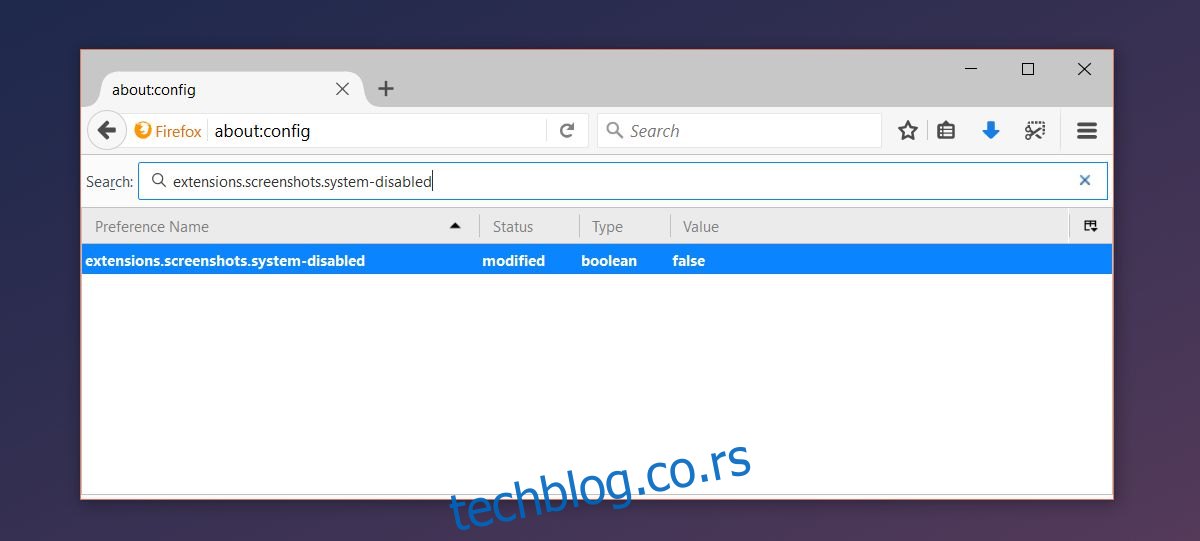Фирефок има нову алатку за снимање екрана. Више вам није потребан додатак или десктоп апликација да бисте направили снимак екрана у прегледачу. Не само да постоји подразумевани алат за снимање екрана, већ и привремени простор за складиштење у облаку где можете да чувате снимке екрана две недеље. Овај нови алат за снимање екрана је још увек у бета верзији, тако да, разумљиво, није омогућен за крајње кориснике подразумевано. Наравно, није тешко натерати га да ради. Ево како можете да омогућите и користите нову Фирефок алатку за снимање екрана.
Преглед садржаја
Омогућите Фирефок алатку за снимке екрана
Отворите Фирефок и проверите да ли је ажуриран. У УРЛ траци откуцајте абоут:цонфиг и додирните тастер Ентер. Прихватите упозорење на екрану да бисте наставили. Видећете листу подешавања за које можете да измените вредности. Унесите следеће у траку за претрагу на врху. Двапут кликните на њега да бисте променили његову вредност у „Фалсе“.
extensions.screenshots.system-disabled
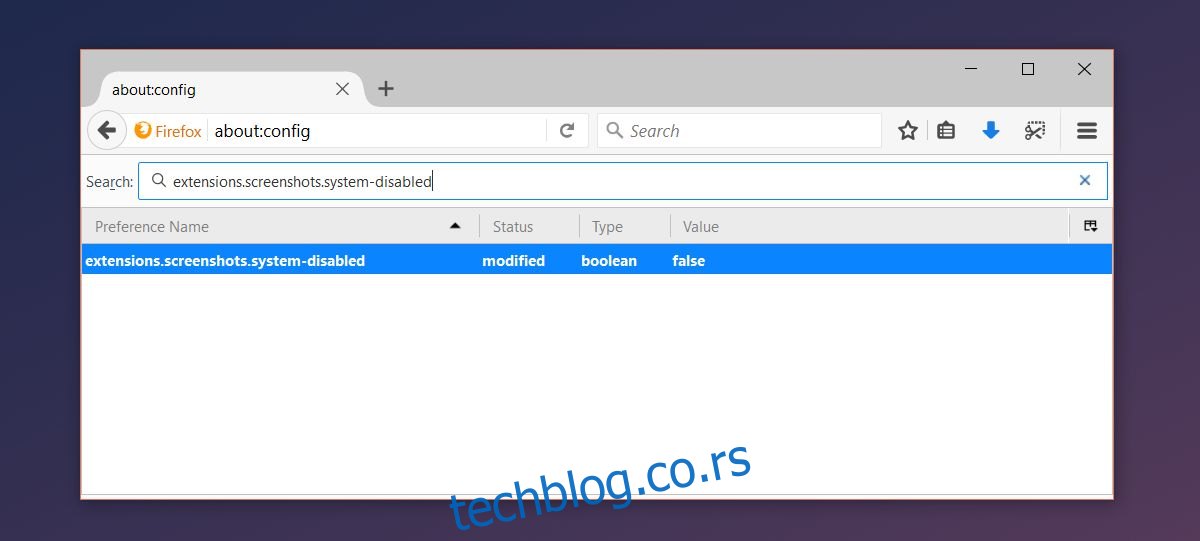
Ново дугме за снимак екрана биће додато на траку са алаткама.

Коришћење алатке за слике екрана Фирефок
Да бисте користили алатку за снимање екрана, кликните на дугме на траци са алаткама да бисте је активирали. Алат за снимке екрана је у бета верзији, али Фирефок се не зеза. Овај алат је апсолутно невероватан и већина додатака за снимке екрана бледи у поређењу. То је контекстуално осетљиво. Када је активан, може открити елементе на тренутној страници и можете направити снимак екрана само кликом на елемент.
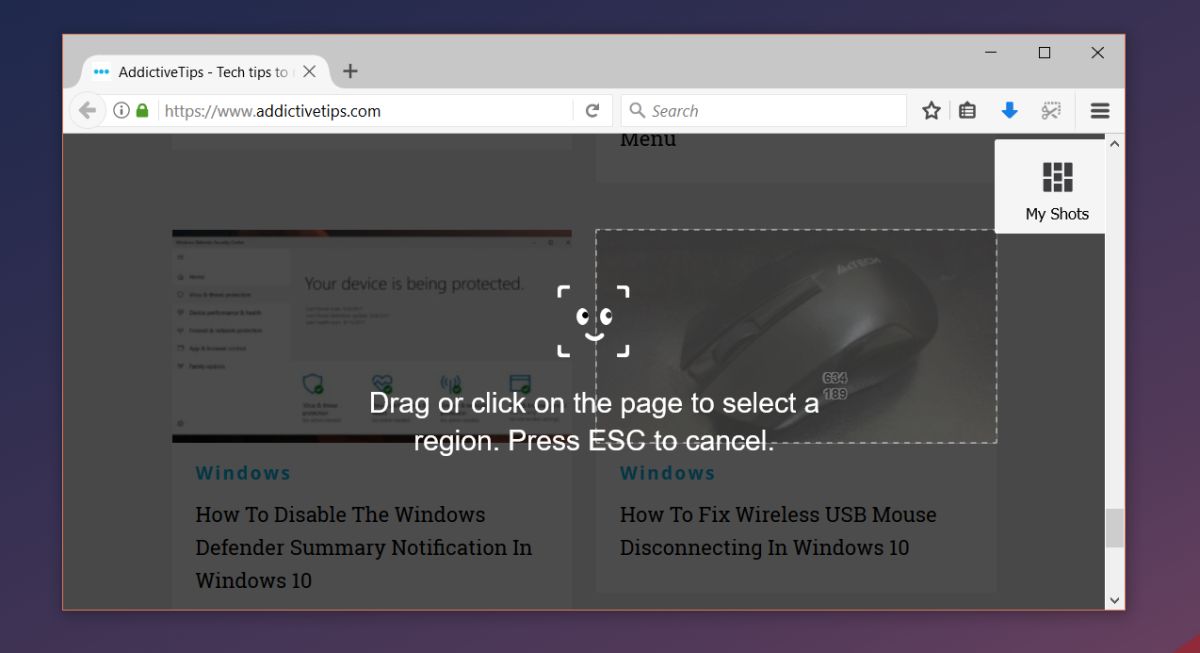
Да бисте направили снимак екрана целе странице, кликните и превуците алатку за означавање алата. Такође можете да снимите одређени регион странице ван откривених елемената. Снимак екрана се снима када пустите дугме миша. Снимак екрана се подразумевано не отпрема. Када буде снимљен, имате опцију да га сачувате на локалном диску, отпремите у облак или одбаците.
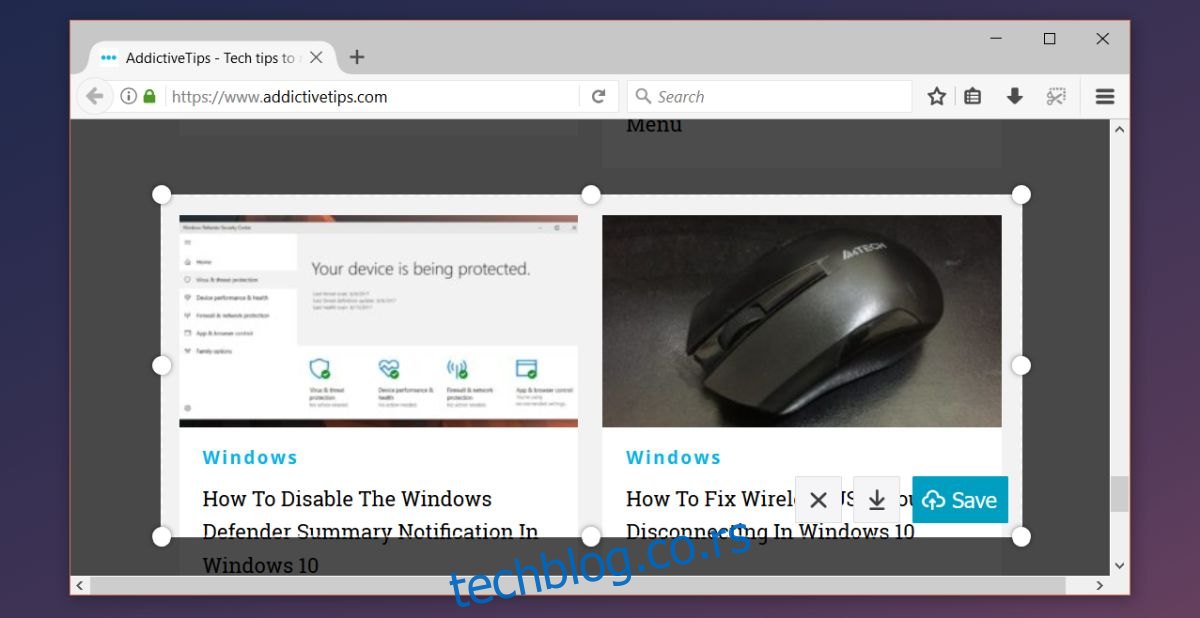
Ако одаберете да отпремите снимак екрана, веза до се копира у ваш међуспремник. Снимак екрана се такође отвара у новој картици где можете видети колико је времена преостало пре него што се аутоматски избрише.
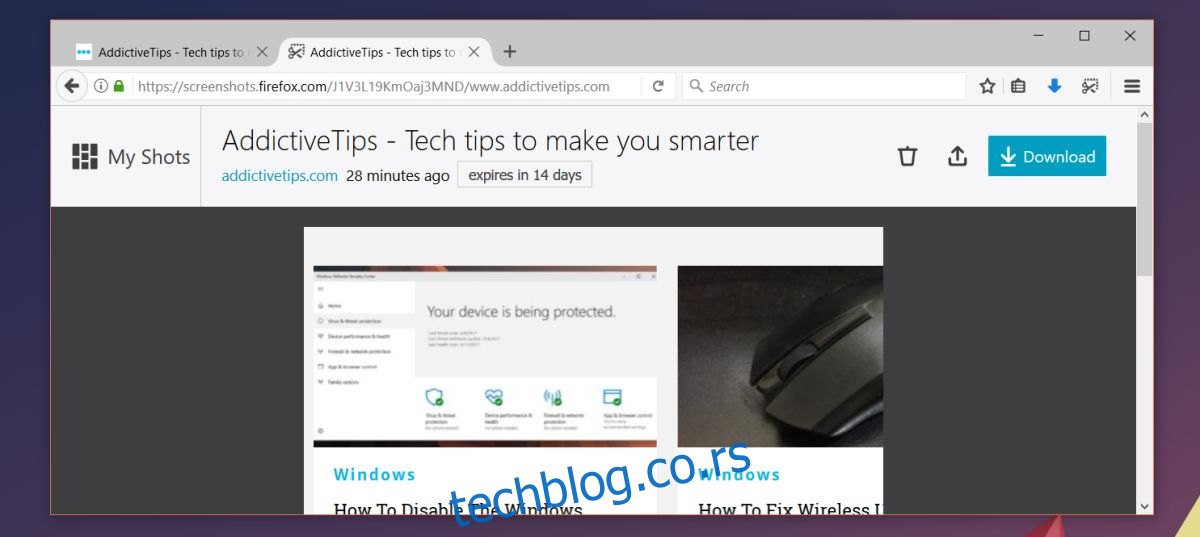
Приступите отпремљеним снимцима екрана
Да бисте приступили снимцима екрана које сте отпремили, посетите Фирефок алатка за снимање екрана страницу и кликните на Моји снимци у горњем десном углу.
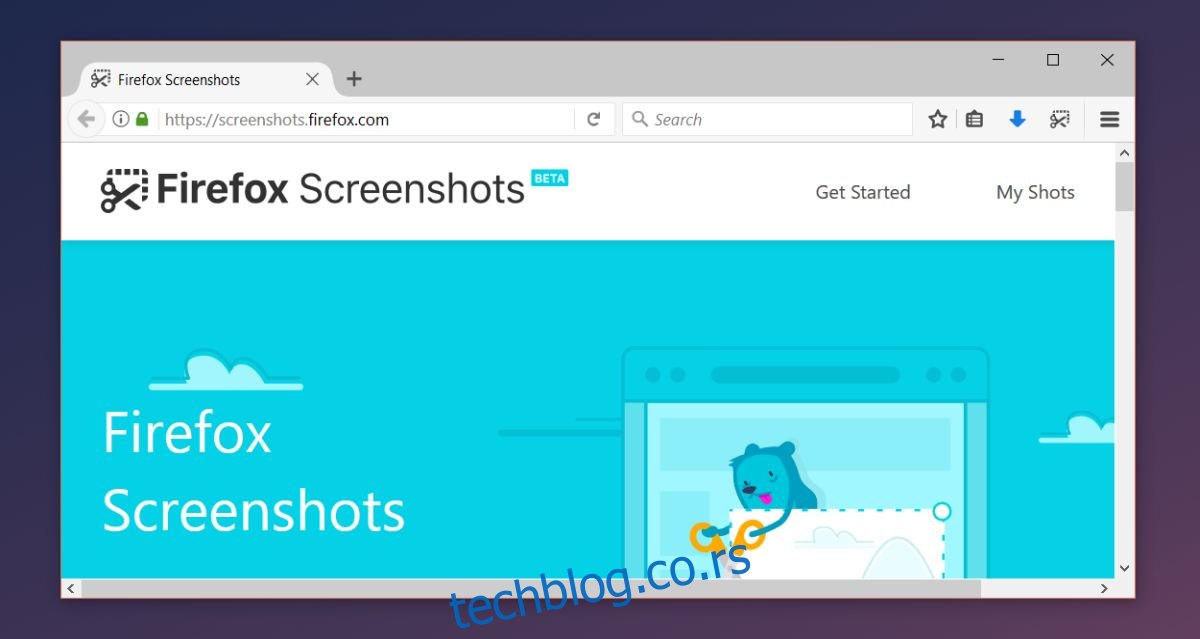
По свему судећи, алатке за снимање екрана су развијене са свим могућим функцијама, али Фирефок и даље успева да се одвоји од осталих. Алат за свестан контекста није јединствен што се тиче општих алата за снимање екрана. У ствари, подразумевана функција снимања екрана у мацОС-у вам омогућава да снимите одређене прозоре, па чак и траку на додир. Што се тиче алата за снимке екрана специфичних за претраживач, снимање осетљиво на контекст је ретко, ако не и нечувено.